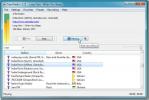Spelprestaties bekijken met de spelbalk op Windows 10
Kopen en monteren van dure hardware om een gaming-pc garandeert niet altijd de beste game-ervaring. Er kan een bepaald prijskaartje zijn dat, als je het eenmaal kruist, het je waarschijnlijk een pc zal geven die games goed kan uitvoeren. Dat gezegd hebbende, als je een gaming-pc hebt gebouwd of je hebt er een gekocht en je wilt weten hoe goed je games draaien, moet je normaal gesproken gebruikmaken van benchmarking-apps van derden. Microsoft maakt het gemakkelijker om de spelprestaties op Windows 10 te bekijken met een nieuwe toevoeging aan de spelbalk.
Deze functie maakt momenteel deel uit van Windows 10 Insider Build 17704 en is alleen beschikbaar voor gebruikers van het Insider-programma.
Bekijk spelprestaties
Om de spelprestaties voor een game te bekijken, moet u deze uitvoeren. Zodra de game actief is, tikt u op de sneltoets Win + G om de gamebalk te openen. De gamebalk ziet er heel anders uit dan wat hij nu doet. In plaats van de balk zie je een volledig configuratiescherm dat je de FPS van het spel vertelt. Het vertelt je niet alleen de stroom
FPS maar het tekent het ook tijdens het spelen van het spel. De spelbalk geeft je de gemiddelde FPS voor het spel, evenals hoeveel CPU, GPUen RAM die het gebruikt. Elk heeft zijn eigen grafiek die u kan vertellen hoeveel van elke bron de game heeft verbruikt.
Hoewel dit een geweldige toevoeging is aan de gamebalk, is het vanzelfsprekend dat de gamebar niet echt een bar meer is. Het is een groot zwevend venster dat het grootste deel van het spel verduistert. Je kunt er nog steeds van opnemen, screenshot en uitzenden. De bedieningselementen zijn er allemaal, maar je zult het niet willen openen om al die dingen te doen omdat het de game verdoezelt. De kans is groot dat deze versie van de spelbalk een aantal iteraties doorloopt voordat deze wordt uitgerold naar gebruikers op het stabiele kanaal. Dit is de allereerste build waarop de functie beschikbaar is gemaakt, dus hopelijk ziet het er niet hetzelfde uit als de bèta is afgelopen. Er zou een optie moeten zijn om de prestatiemonitor uit te schakelen voor gebruikers die dit niet willen.
De prestatiemonitor is niet slecht ontwikkeld. Het is niet alleen een grafische weergave van de FPS voor een game; het geeft je ook CPU-, GPU- en RAM-gebruik. Er is zelfs een schakelaar om specifieke bronnen direct in en uit te schakelen. Misschien voegt Microsoft zelfs een manier toe om de gegevens na een enkele sessie op te slaan.
Zoeken
Recente Berichten
Wijzig formaat, tekstgeval en verwijder lege spaties van het tekstklembord
Het lijkt erop dat het Windows-klembordhulpprogramma nooit onderste...
Stream en neem nummers op van online radiostations met Tapin Radio
Tapin Radio is een minuscule applicatie die toegang biedt tot honde...
Codefragmenten toevoegen in broncodebestanden
Het gebruik van kant-en-klare componenten is een van de beste metho...